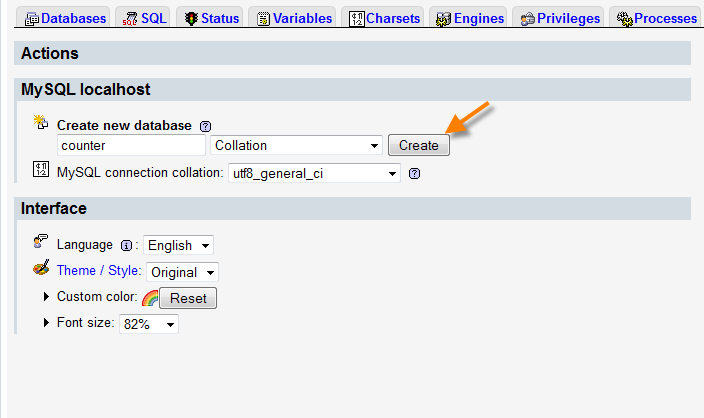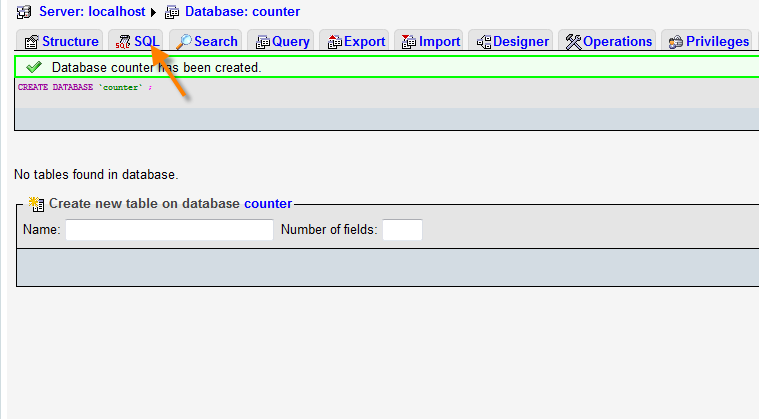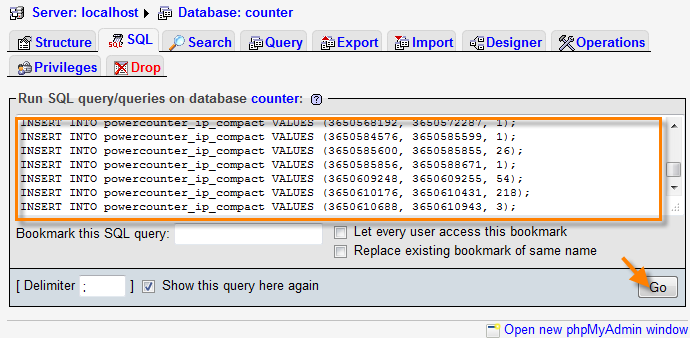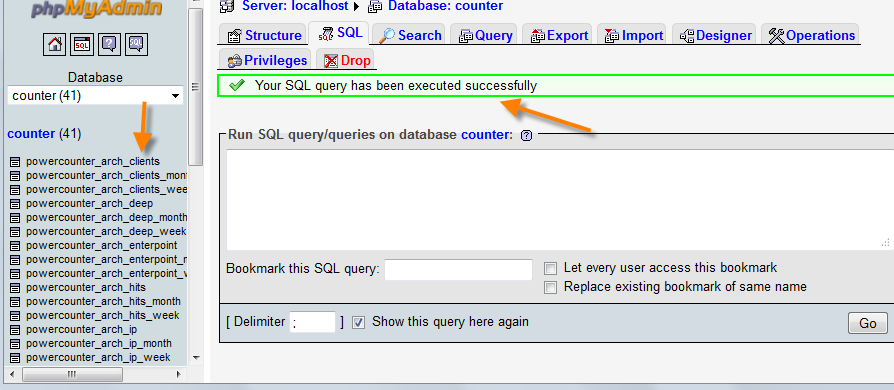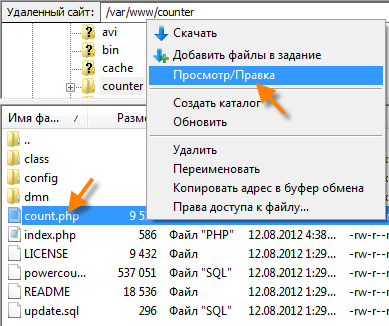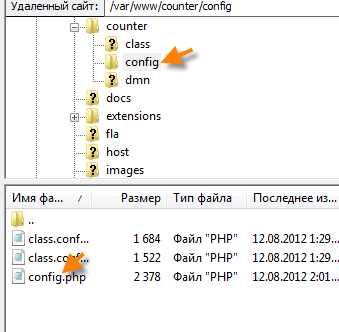Сейчас 127 заметки.
Счетчик посетителей php: различия между версиями
Admin (обсуждение | вклад) |
Admin (обсуждение | вклад) |
||
| Строка 86: | Строка 86: | ||
Вводим: <br /> | Вводим: <br /> | ||
| − | логин: root | + | <pre> логин: root |
| − | пароль: root<br /> | + | пароль: root<br</pre> |
Создаем нового пользователя, затем в целях безопасности удаляем root-пользователя. | Создаем нового пользователя, затем в целях безопасности удаляем root-пользователя. | ||
Версия 21:48, 12 августа 2012
Рассмотрим как установить счетчик посетителей PowerCounter на ваш сайт. Для этого скачиваем последнюю версию счетчика с официального сайта или PowerCounter Версия 2.3.3.
Распаковываем архив, заливаем папку "counter" в корень сайта, то есть туда где лежит ваш сайт, например в каталог public_html
Создаем новую базу данных, назовём ее counter .
Переходим в SQL.
Открываем файл powercounter.sql обычным блокнотом, копируем все от туда и вставляем в контейнер. Нажимаем Go.
Ждем 15-30 секунд.
Создаем нового пользователя "uzerbaza", выставляем все привилегии. Нажимаем на ссылку "Отметить все".
Открываем файл config.php ftp-клиентом. Меняем строки:
$dblocation = "localhost"; // Имя базы данных, на хостинге или локальной машине $dbname = "powercounter"; $dbname = "dump"; // Имя пользователя базы данных $dbuser = "root"; // и его пароль $dbpasswd = "";
на
$dblocation = "localhost"; // Имя базы данных, на хостинге или локальной машине $dbname = "counter"; // Имя пользователя базы данных $dbuser = "uzerbaza"; // и его пароль $dbpasswd = "123456";
Открываем файл count.php ftp-клиентом.
// Параметры соединения $dblocation = "localhost"; $dbname = "count"; $dbuser = "root"; $dbpasswd = "";
на
// Параметры соединения $dblocation = "localhost"; $dbname = "counter"; $dbuser = "uzerbaza"; $dbpasswd = "123456";
Переходим в http://localhost/counter/dmn/system_accounts/index.php
где localhost - ваш домен.
Вводим:
логин: root пароль: root<br
Создаем нового пользователя, затем в целях безопасности удаляем root-пользователя.